前言
大家好,這里是浩道linux,主要給大家分享linux、python、網絡通信相關的IT知識平臺。
今天浩道跟大家分享一個關于內網穿透的實用案例,并且本地電腦變成服務器,外網隨時連接!
對于運維人員來說,如果每次都將項目部署到公網的服務器,才可以實現外網訪問,這樣太麻煩了。所以我每次都是做內網穿透來實現外網訪問,以本地電腦做服務器,將內網端口映射到公網,生成公網地址來訪問,比較簡單。
內網穿透工具,我采用的是cpolar內網穿透,支持http/https/tcp協議,不限制流量,也不需要公網IP,不用進入到路由器設置,可以永久免費使用。不過免費使用所生成的是隨機臨時的公網地址,每隔24小時就會變化,但是臨時測試使用足夠了。當然,你也可以升級套餐配置固定的公網地址,增大帶寬,使用更多功能,cpolar支持21天退款保證,可以放心試用。
1. 安裝cpolar內網穿透工具
cpolar內網穿透官網:https://www.cpolar.com/
需要先注冊一個cpolar賬號,后面會用到。
1.1 Windows
windows系統可以在cpolar官網下載最新的安裝包,然后解壓默認安裝即可。
1.2 Linux
linux系統支持一鍵自動安裝腳本
1.2.1 安裝
國內使用
curl -L https://www.cpolar.com/static/downloads/install-release-cpolar.sh | sudo bash
國外使用
curl -sL https://git.io/cpolar | sudo bash
1.2.2 向系統添加服務
sudo systemctl enable cpolar
1.2.3 啟動服務
sudo systemctl start cpolar
1.2.4 查看服務狀態
sudo systemctl status cpolar
1.3 macOS
在官網下載下載適用于macOS平臺的zip壓縮包,解壓后得到cpolar,然后通過命令行帶參數運行即可。
1.3.1 通過Homebrew包管理器安裝
brew tap probezy/core && brew install cpolar
1.3.2 token認證
登錄cpolar官網后臺————驗證,查看自己的認證token,之后將token貼在命令行里
cpolar authtoken xxxxxxx
1.3.2 安裝服務
sudo cpolar service install
1.3.2 啟動服務
sudo cpolar service start
2. 創建隧道映射內網端口
cpolar安裝成功后,在瀏覽器上訪問127.0.0.1:9200,使用cpolar賬號登錄web UI管理界面。
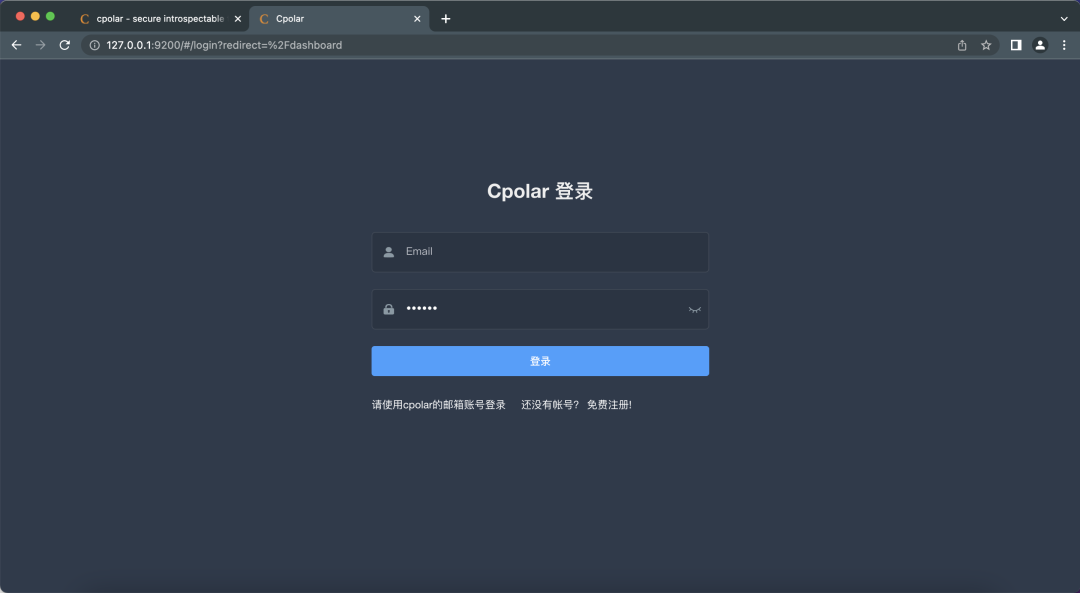
登錄成功后,進入主界面
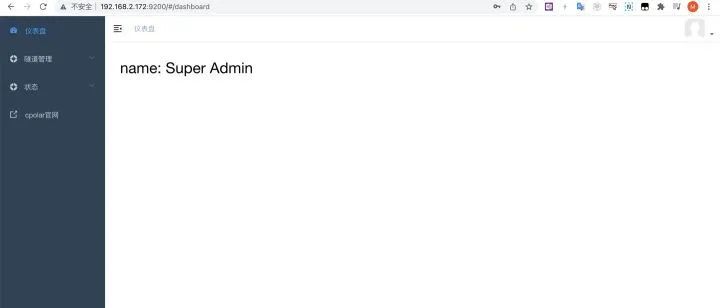
比如,我們需要將本地8080端口下的web站點發布到公網可訪問,只需要點擊左側儀表盤的隧道管理————創建隧道,輸入隧道信息,然后點擊創建即可。
隧道名稱:可自定義,注意不要重復
協議:選擇http協議
本地地址:填寫8080端口
域名類型:選擇隨機域名(可免費使用)
地區:選擇China VIP
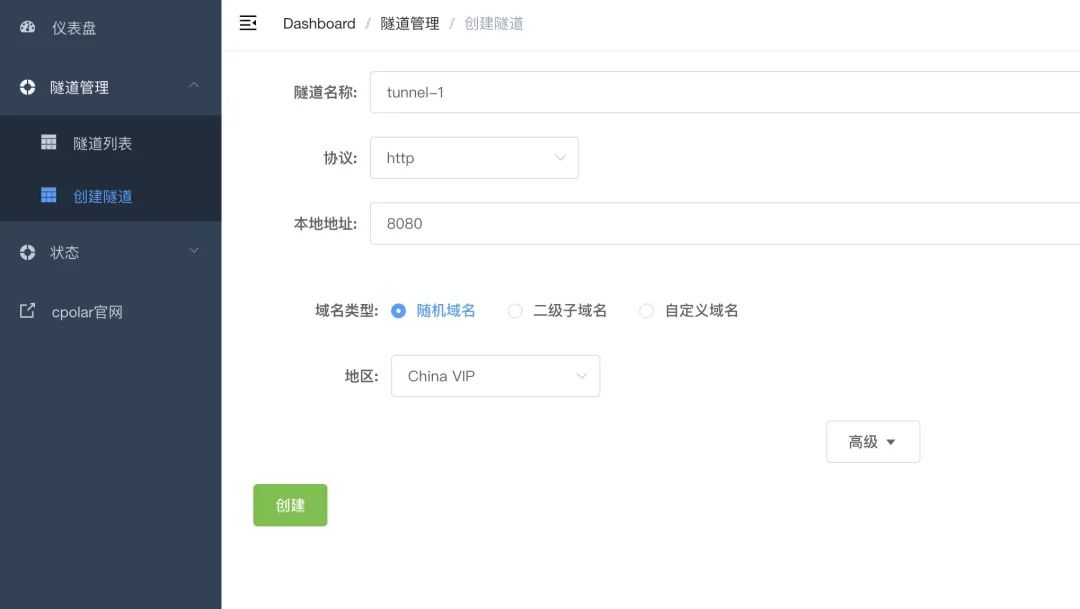
隧道創建成功后,可以在隧道管理————隧道列表查看隧道狀態,如為active激活。說明已經啟動成功。
cpolar會默認安裝兩個樣例隧道,一個是Website隧道指向http 8080端口,一個是ssh隧道(Linux&macOS系統)/遠程桌面隧道(win系統),指向tcp 22端口/tcp 3389端口。
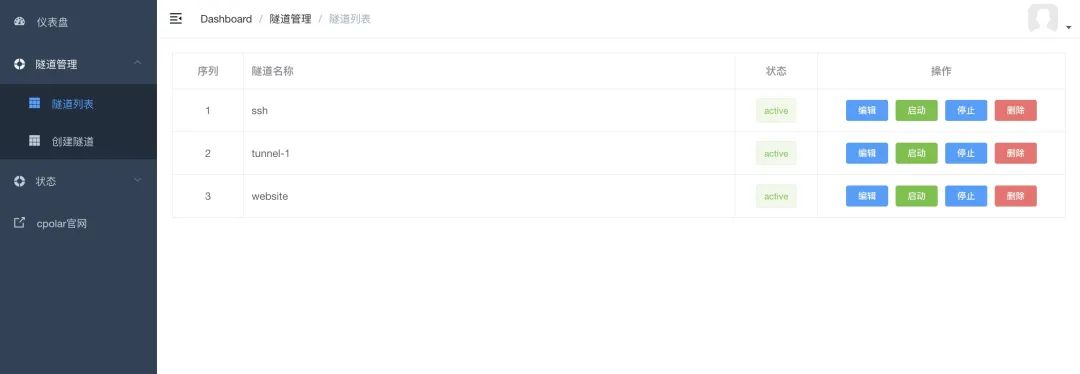
3. 獲取公網地址
點擊左側儀表盤的狀態————在線隧道列表,找到我們剛剛創建的隧道,可以看到有生成相應的公網URL地址,有兩行,其中一個是http隧道,一個是https隧道。
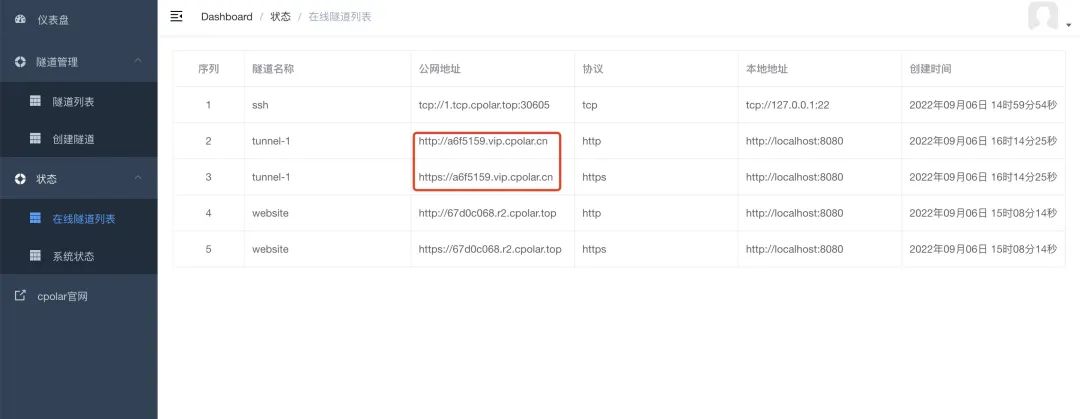
將公網地址復制到瀏覽器訪問即可,實現公網遠程訪問內網。
顯示如下圖灰色的畫面,這說明,cpolar已經配置正確,隧道創建成功。只是本地8080端口上,并未發現可用的web站點(因為還沒有配置本地Web Server。所以才會顯示灰色不可用的畫面。如果你本地有正常配置頁面,那么就會正常顯示出來。)
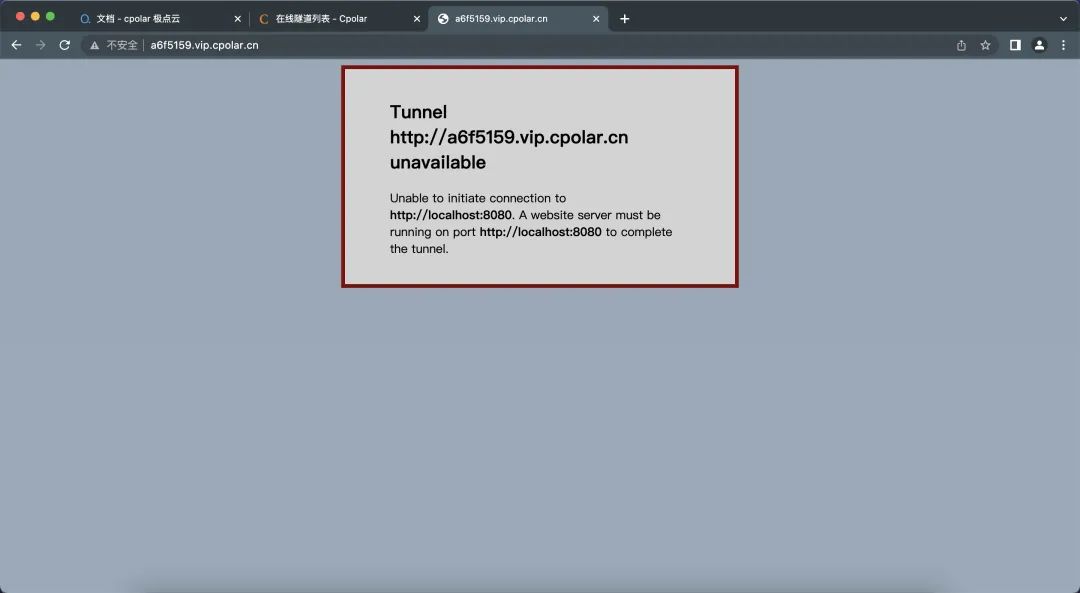
-
Linux
+關注
關注
87文章
11292瀏覽量
209323 -
服務器
+關注
關注
12文章
9123瀏覽量
85324 -
電腦
+關注
關注
15文章
1692瀏覽量
68782 -
路由器
+關注
關注
22文章
3728瀏覽量
113701 -
內網
+關注
關注
0文章
37瀏覽量
8981
原文標題:【內網穿透案例】本地電腦變成服務器,外網隨時連接~
文章出處:【微信號:浩道linux,微信公眾號:浩道linux】歡迎添加關注!文章轉載請注明出處。
發布評論請先 登錄
相關推薦
打破網絡邊界:P2Link助力實現高效遠程訪問與內網穿透
內外兼修,解惑外網通內網不通故障
內網穿透詳解-基于NATAPP&NatAssist測試
搭建自己的IOT平臺---內網穿透
把舊手機改造成服務器!
廣和通ADP-L610-Arduino模塊實現基于內網穿透的TCP通信--吳豐藝--大連海事大學
外網用戶通過外網地址訪問內網服務器實驗配置
如何使用花生殼搭建內網穿透
常用的內網穿透工具原理和使用方法
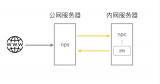
ElfBoard技術貼|如何完成FRP內網穿透





 【內網穿透案例】本地電腦變成服務器,外網隨時連接
【內網穿透案例】本地電腦變成服務器,外網隨時連接

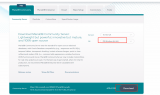











評論